Microsoft Teams non funziona soluzione
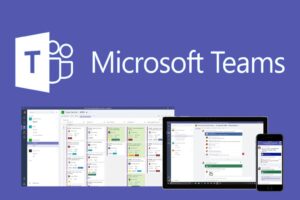
Problemi con Microsoft Teams? Windows Teams è una piattaforma di comunicazione e collaborazione unificata che combina chat di lavoro persistente, teleconferenza, condivisione di contenuti e integrazione delle applicazioni. Cerchiamo di capire come mai Microsoft Teams non funziona.
Microsoft Teams non funziona soluzione
Ecco come risolvere se teams non funziona:
- Conferma innanzitutto se il tuo servizio Teams è OK, per farlo, prova ad accedere a Teams sul Web tramite https://teams.microsoft.com/.
- Supponendo che tu sia in grado di accedere a Teams sul Web, la mia comprensione è che il problema è correlato al lato client desktop di Teams. Quindi, prova a svuotare la cache di Teams per vedere se aiuta tramite i seguenti passaggi.
- Esci completamente dal client desktop di Microsoft Teams. Per fare ciò, fai clic con il pulsante destro del mouse su Teams dalla barra delle applicazioni e seleziona “Esci” oppure esegui Task Manager e termina completamente il processo.
- Vai a Esplora file e digita% appdata% \ Microsoft \ teams
- Una volta nella directory, vedrai alcune delle seguenti cartelle:
- Da “Application Cache”, vai a Cache ed elimina tutti i file nella posizione Cache. “% Appdata% \ Microsoft \ teams \ application cache \ cache”
- Da “Blob_storage”, elimina tutti i file che si trovano qui, se presenti. “% Appdata% \ Microsoft \ teams \ blob_storage”
- In “Cache”, elimina tutti i file “% appdata% \ Microsoft \ teams \ Cache”
- All’interno di “database”, elimina tutti i file “% appdata% \ Microsoft \ teams \ databases”
- All’interno di “GPUCache”, elimina tutti i file “% appdata% \ Microsoft \ teams \ GPUcache”
- All’interno di “IndexedDB”, elimina il file .db “% appdata% \ Microsoft \ teams \ IndexedDB”
- In “Archiviazione locale”, elimina tutti i file “% appdata% \ Microsoft \ teams \ Local Storage”
- Infine, da “tmp”, elimina qualsiasi file “% appdata% \ Microsoft \ teams \ tmp”
6. Una volta terminata la cancellazione, ora puoi riavviare Teams dal desktop locale e verificare se il problema scompare.
7. Oppure puoi provare a reinstallare i team


